新手如何学习迅雷(有图解)2
- 时间:2015年04月02日 11:47:22 来源:魔法猪系统重装大师官网 人气:16230
安装完成以后我们就可以使用迅雷软件下载自己喜欢的电影和音乐了。
我们以电影库(http://dvd.tiant.com.cn/)中的电影《无赖男孩》为例,点击
 或
或 按钮,进入下载页面。
按钮,进入下载页面。
点击迅雷右边的“下载”,进入迅雷资源页面。

点击下载

迅雷资源页面
我们选择其中一个链接,点击进入。在新打开页面的左上角有一个“点击下载”。
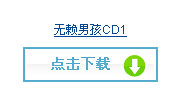
点击这个按钮进行下载
接着迅雷弹出电影下载窗口,然后就填好文件的保存路径,点击确定就可以下载电影了。

点击确定下载
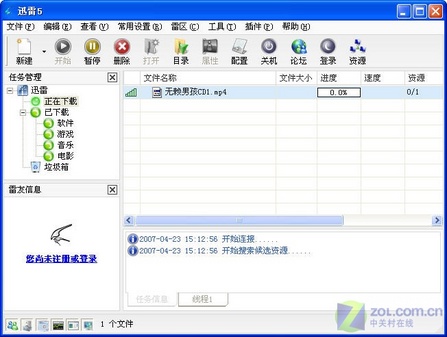
电影正在下载
下载完成以后,找到你刚才保存的文件夹位置,你就可以尽情地欣赏影片了。
1.任务分类说明
在迅雷的主界面左侧就是任务管理窗口,该窗口中包含一个目录树,分为“正在下载”、 “已下载”和“垃圾箱”三个分类,鼠标左键点击一个分类就会看到这个分类里的任务,每个分类的作用如下:正在下载――没有下载完成或者错误的任务都在这个分类,当开始下载一个文件的时候就需要点“正在下载”察看该文件的下载状态。已下载――下载完成后任务会自动移动到“已下载”分类,如果你发现下载完成后文件不见了,点一下“已下载”分类就看到了。垃圾箱――用户在“正在下载”和“已下载”中删除的任务都存放在迅雷的垃圾箱中,“垃圾箱”的作用就是防止用户误删,在“垃圾箱”中删除任务时,会提示是否把存放于硬盘的上的文件一起删除。
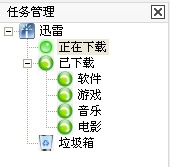
2.更改默认文件的存放目录
迅雷安装完成后,会自动在C盘建立一个“C:\download”目录,如果用户希望把文件的存放目录改成“D:\下载”,那么就需要右键点任务分类中的“ 已下载”,选择“属性”,使用“浏览”更改目录为“D:\下载”,然后“确定”,看到原来的“C:\download”变成“D:\下载”就好了。

3.子分类的作用
在“已下载”分类中迅雷自动创建了“软件”、“游戏”、“驱动程序”、“mp3”和“电影 ”五个子分类,了解这些分类的作用可以帮助用户更好的使用迅雷,下面是这些分类的功能介绍。
1)每个分类对应的目录大家都习惯把不同的文件放在不同的目录,例如把下载的音乐文件放在“D:\音乐”目录,迅雷可以在下载完成后自动把不同类别的文件保存在指定的目录,例如:我保存音乐文件的目录是“D:\音乐”,现在想下载一首叫东风破的mp3,先右键点击迅雷“已下载”分类中的“mp3”分类,选择“属性”,更改目录为“D:\音乐”,然后点击“配置”按钮,在“默认配置”中的分类那里选择“mp3”,会看到对应的目录已经变成了“D:\音乐”,这时右键点东风破的下载地址,选择“使用迅雷下载”,在新建任务面板中把文件类别选择为“mp3”,点确定就好了,下载完成后,文件会保存在“D:\音乐”,而下载任务则在“mp3”分类中,以后下载音乐文件时,只要在新建任务的时候指定文件分类为“mp3”,那么这些文件都会保存到“D:\音乐”目录下。









